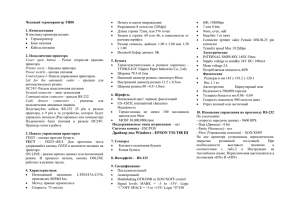Термотрансферный принтер 53LT
advertisement
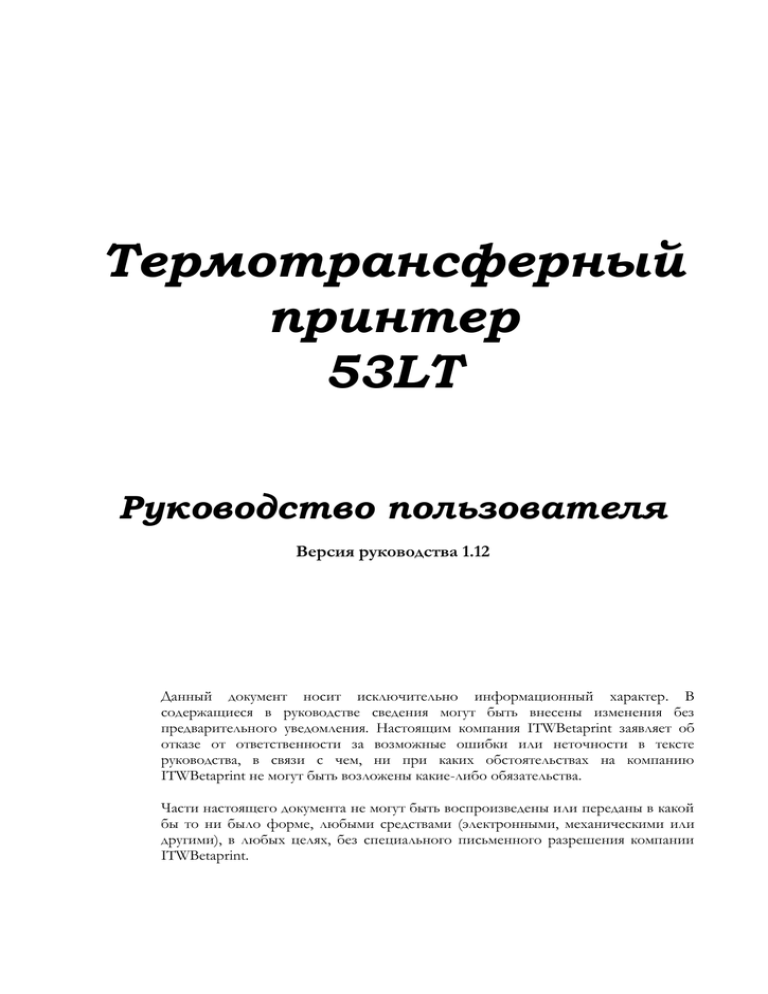
Термотрансферный принтер 53LT Руководство пользователя Версия руководства 1.12 Данный документ носит исключительно информационный характер. В содержащиеся в руководстве сведения могут быть внесены изменения без предварительного уведомления. Настоящим компания ITWBetaprint заявляет об отказе от ответственности за возможные ошибки или неточности в тексте руководства, в связи с чем, ни при каких обстоятельствах на компанию ITWBetaprint не могут быть возложены какие-либо обязательства. Части настоящего документа не могут быть воспроизведены или переданы в какой бы то ни было форме, любыми средствами (электронными, механическими или другими), в любых целях, без специального письменного разрешения компании ITWBetaprint. Оглавление Глава 1: Введение Руководство и принятые обозначения .........................................................................1-1 Меры безопасности ...........................................................................................................1-2 Глава 2: Установка и ввод в эксплуатацию принтера 53LT Проверка комплектности.................................................................................................2-1 Опции (комплектующие, поставляемые на заказ).....................................................2-2 Установка принтера53LT.................................................................................................2-4 Подключение принтера к ПК (факультативное) ......................................................2-6 Подключение пульта PR-1 к ПК (факультативное)..................................................2-7 Полевой ввод/ вывод........................................................................................................2-9 Глава 3: Пульт дистанционного управления PR-1 Общее описание ................................................................................................................3-1 Система меню .....................................................................................................................3-4 Основные операции .........................................................................................................3-5 Print (Печать) ................................................................................................................... 3-11 Move label (Shift label?) (Перемещение этикетки) ................................................... 3-11 PCMCIA (Карты памяти: SRAM-карты) .................................................................... 3-12 Memory (Память) ............................................................................................................. 3-15 Deleting contents (Удаление данных) ......................................................................... 3-16 List of contents (Список содержимого)...................................................................... 3-16 Options (Дополнительные параметры) ..................................................................... 3-17 Program (Настройка параметров печати).................................................................. 3-19 Иерархическая структура меню .................................................................................. 3-21 iii Оглавление Глава 4: Шрифты Шрифты ..............................................................................................................................4-1 Глава 5: Техническое обслуживание Очистка ................................................................................................................................5-1 Замена печатающей головки ..........................................................................................5-2 Глава 6: Обнаружение и исправление неисправностей Качество печати .................................................................................................................6-1 Сообщения об ошибках...................................................................................................6-2 Глава 7 Special Adjustments (Специальные установки) - подпункт главного меню Functional Test (Проверка пневмосистемы) ................................................................7-1 Sensor Test (Проверка датчиков) ....................................................................................7-1 Приложение A: Технические характеристики Минимальные требования для установки принтера ................................................A-1 Технические характеристики принтера ......................................................................A-1 iv Глава 1: Введение Благодарим Вас за приобретение термотрансферного принтера модели 53LT. Высокотехнологичный, удобный в эксплуатации термотрансферный принтер новой серии 53LT предназначен для качественного нанесения переменной информации (последовательная нумерация, штриховой код, номера смен, реальное время, дата изготовления, сроки хранения и др.) на упаковочные материалы, такие как пластик, картон, пленка, самоклеящаяся бумага, пергамент и другие. Основные преимущества данной модели: Компактные габариты. Гибкость встраивания в большинство производственных систем. Минимальное техобслуживание механических узлов. Простота настройки и удобство в эксплуатации. Простота подключения к компьютеру. Экономичный расход термотрансферной красящей ленты (риббона). Высокое качество печати. Руководство и принятые обозначения В данном руководстве представлена информация по установке принтера 53LT, его настройке и обслуживанию. В данном руководстве приняты следующие обозначения, которые выделяют в тексте важные сведения, условия, замечания и т.п.: Рекомендация: под этим знаком в тексте приводятся полезные советы по работе с принтером или его программированию. Примечание: под этим знаком приводятся дополнительные сведения. Предупреждение: пренебрежение мерами предосторожности, указанными под этим знаком, может привести к повреждению оборудования. Опасность: пренебрежение мерами предосторожности, указанными под этим знаком, может привести к серьезным телесным повреждениям. 1-1 Меры безопасности Меры безопасности Во избежание повреждения оборудования, а также для предупреждения несчастных случаев на производстве необходимо соблюдать все правила техники безопасности, указанные в этом руководстве. Установка и эксплуатация принтера 53LT должна проводиться в соответствии с инструкциями данного руководства. Все электрические и механические подключения должен производить только квалифицированный технический персонал. Принтер и сетевой фильтр 24 В должны быть надежно заземлены. При невыполнении этого условия возможно возгорание в случае короткого замыкания. Напряжение сети должно соответствовать номинальному напряжению принтера, указанному в его спецификации (см. Приложение А на стр. А-1). Принтер 53LT работает под высоким напряжением. Перед выполнением любых ремонтно-профилактических работ отключите принтер от сети, отсоединив шнур от розетки. Печатающая головка принтера во время работы нагревается до такой степени, что прикосновение к ней может привести к ожогу. Не проводите какие-либо ремонтно-профилактические работы вблизи печатающей головки в течение как минимум 5 минут после отключения принтера. Возможно повреждение печатающей головки, если попеременно включать и отключать электропитание принтера, не дожидаясь конца процедуры инициализации принтера. Статическое электричество, скапливающееся на одежде и на человеке, может повредить печатающую головку и другую электронику принтера и пульта дистанционного управления. Перед проведением каких-либо работ с электронными компонентами надевайте специальные антистатические приспособления. Перед началом эксплуатации принтера установите на место все его детали, защитные приспособления и крепежные устройства. 1-2 Глава 2: Установка и ввод в эксплуатацию принтера 53LT Проверка комплектности В комплект поставки принтера 53LTi входят: Принтер (печатающий модуль) Сетевой фильтр 24В (PS) Регулятор давления сжатого воздуха Пульт дистанционного управления PR-1 Кабель FA/PR-1 для подключения принтера и пульта PR-1 (from printer module to PR-1) Back up pad (Силиконовая подложка) Кабель FA/RS-232 для подключения принтера к порту RS-232 CD с документацией и утилитами 2-1 Опции Опции (комплектующие, поставлемые по заказу) Питающее устройство к пульту дистанционного управления PR-1 Кабель PC/PR-1 для подключения ПК и пульта PR-1 Карта-PCMCIA (SRAM-карта) Узел для бокового крепления принтера 2-2 Опции Кронштейны для установки принтера Стандартные кронштейны подходят ко всем принтерам серии 53LT (для моделей как “старт-стопной”, так и “непрерывной” печати) и позволяют легко устанавливать принтер в любое место производственной линии. Если для установки принтера потребуются нестандартные обращайтесь за информацией к Вашему поставщику. кронштейны, Программное обеспечение JDS4 В комплект поставки принтера входит компакт-диск, где, среди прочего, Вы найдете версию программы JDS4. Программный продукт JDS4 делает процесс создания и печати этикеток простым и удобным. Программа JDS4 разработана на основе операционной системы Windows, поэтому освоение программы не будет представлять сложностей для пользователя, уже знакомого с инструментами графических редакторов. ПО JDS4 Документация к ПО Помимо создания макета этикеток, с помощью программы JDS4 Вы также можете непосредственно отправлять макет этикетки на принтер, отслеживать состояние и программировать задание печати. Программа JDS4 может оказаться Вашим незаменимым помощником. 2-3 Установка принтера 53LT Установка принтера 53LT Все электрические и механические подключения должен производить только квалифицированный технический персонал. Перед началом работ внимательно ознакомьтесь с разделом «Меры безопасности» на стр. 1-2. 1. Установите и прочно закрепите производственной линии. 2. Извлеките кассету, нажав на кнопку выброса. Заправьте в кассету термотрансферную красящую ленту (риббон) в соответствии со схемой, изображенной внутри кассеты. Установите кассету обратно в принтер. Извлечение кассеты 3. принтер на его рабочем месте в Установка кассеты Схема расположения разъемов: Кабель FA/PR-1 (подключение принтера к пульту PR-1) Переключатель питания Сетевой фильтр 24В (PS) Кабель FA/RS-232 (подключение принтера к порту RS-232) Подача сжатого воздауха Сигналы ввода/ вывода Вывод сжатого воздуха 2-4 Установка принтера 53LT 4. Установите сетевой фильтр 24 В рядом с принтером и вставьте шнур сетевого фильтра в соответствующий разъем на принтере. Затяните пальцами фиксирующие винты. 5. Установите регулятор давления рядом с принтером или в другом удобном для настройки регулятора месте. Закрепите регулятор давления. Подключите шланги регулятора давления: шланг для забора воздуха – к основному компрессору, а шлаг для подачи воздуха – к принтеру. Установите значение рабочего давления, как 4 - 5 бар (атм). Максимально допустимое значение – 6 бар. 6. Подключите принтер к пульту дистанционного управления PR-1 с помощью кабеля FA/PR-1. Затяните пальцами фиксирующие винты. Кабель FA/RS-232 потребуется для подключения принтера к ПК, если компьютер будет управлять работой принтера (создание макета этикетки, программирование заданий печати и др.) Но управление работой принтера возможно и только с помощью дистанционного пульта управления PR-1, без подключения ПК. Одновременное подключение принтера 53LT к ПК и к пульту дистанционного управления PR-1 расширяет возможности его эксплуатации. Подробная информация о том, как с помощью ПК создавать макеты этикеток и программировать задания печати, представлена в руководстве пользователя ПО JDS4. После подключения всех проводов и шлангов можно приступать к запуску принтера 53LT. 2-5 Подключение принтера к ПК (факультативное) Подключение принтера к ПК (факультативное) Хотя управление принтером возможно только через пульт дистанционного управления PR-1, подключение к ПК расширяет возможности эксплуатации принтера. Для подключения Вам потребуется кабель FA/RS-232. 1. Вставьте один конец FA/ RS-232 кабеля в 15-штырьковой разъем последовательного порта компьютера. Затяните пальцами фиксирующие винты. 2. Другой конец кабеля вставьте в соответствующий разъем принтера. Затяните пальцами фиксирующие винты. Если на ПК отсутствует порт RS-232, для подключения кабеля FA/ RS-232 потребуется переходник USB-to-RS-232. Проконсультируйтесь с Вашим поставщиком. . 2-6 Подключение пульта PR-1 к ПК (факультативное) Подключение пульта дистанционного управления PR-1 к ПК (факультативное) С помощью кабеля PC/PR-1 (ОПЦИЯ) можно подключить пульт дистанционного управления PR-1 к ПК. Это позволит передавать данные с ПК на модуль расширения PCMCIA (далее, “РС-карту” или, точнее, “SRAM-карту”). Если Вы не намерены использовать в работе эту функцию, переходите к следующей главе. Программа JDS4, совместимая с операционной системой Windows, может сохранять все форматы непосредственно на РС-карту. 1. Вставьте один конец кабеля PC/PR-1 в 15-штырьковой разъем последовательного порта на пульте дистанционного управления PR-1. Затяните пальцами фиксирующие винты. 2. Вставьте другой конец кабеля PC/PR-1 в 9-штырьковой разъем последовательного порта ПК. Затяните пальцами фиксирующие винты. Вилка разъема (9-штырьковая) Гнездо разъема (15-штырьковое) Кабель PC/PR1 2-7 Подключение пульта PR-1 к ПК (факультативное) 3. Подключите сетевой шнур к розетке и вставьте другой его конец в разъем питания на пульте дистанционного управления PR-1. 4. После подключения всех кабелей и шнуров, можно включать ПК. Подробная информация об использовании РС-карт и ПК представлена в руководстве пользователя ПО JDS4. Если на ПК отсутствует порт RS-232, для подключения потребуется переходник USB-to-RS-232. Проконсультируйтесь с Вашим поставщиком. НЕ ПОДКЛЮЧАЙТЕ питающее устройство к пульту PR-1, когда пульт подсоединен к сетевому фильтру (PS) для работы с принтером, так как это может вызвать сбои в работе сетевого фильтра (PS). (DO NOT connect the handset power supply when the PR-1 terminal is connected to the power supply in order to work with the printer module, as it might result in variations in the power supply). 2-8 Полевой ввод/вывод Примеры сигнальных соединений Подключение к релейному выходу Connection to a relay output. Подключение к выходу или NPN-фототранзистору Connection to an output or NPN photocell Внешний источник питания External power source. Подключение к входу или NPN-фототранзистору Connection to an input or PNP photocell 2-9 2-9 Глава 3: Пульт дистанционного управления PR-1 В этой главе описывается управление принтером и модулями расширения PCMCIA (далее “РС-картами” или, точнее, “SRAM-картами”) с помощью пульта дистанционного управления PR-1. Общее описание Внешний вид пульта дистанционного управления PR-1 и описание основных функций панели управления. Разъем питания Разъем для кабеля FA/PR1 (подключение к принтеру) Дисплей Клавиатура Слот под SRAM-карту 3-1 Общее описание Дисплей Текущий подпункт меню Строка сообщений В строке сообщений могут появляться разные значки, которые обозначают следующее: Подтверждение внесенных с помощью программируемой или функциональной клавиши (см. ниже параграф «Клавиатура») изменений в предыдущем сообщении и возврат к предыдущему меню. Возврат к предыдущему меню без сохранения внесенных с помощью программируемой клавиши (см. ниже параграф «Клавиатура») изменений в предыдущем сообщении. Активирована символьная (буквенная) клавиатура, где все символы – прописные (в верхнем регистре) (значение по умолчанию). Активирована символьная (буквенная) клавиатура, где все символы – строчные (в нижнем регистре). Выбранный параметр имеет несколько возможных значений, которые можно быстро пролистать и выбрать с помощью клавиши F3. Выбранный параметр имеет несколько установленных ранее (запрограммированных) значений; нужное значение можно выбрать с помощью клавиш F1 и F2 (см. ниже параграф «Клавиатура»). Название текущего подменю. В строке сообщений не всегда видны все значки. (All the icons might not always be visible) Клавиатура Буквенно-цифровые клавиши: .. Ввод цифровых и/ или буквенных символов. Программируемые клавиши: Выполнение команды, которая выведена на дисплей непосредственно над этой клавишей. 3-2 Общее описание Функциональные клавиши: Возврат на шаг назад в системе меню. Переход к следующему шагу в системе меню. Включить/ отключить символьную (буквенную) клавиатуру. Возврат к предыдущему меню без сохранения изменений. Ввод символов, отсутствующих на символьной (буквенной) клавиатуре (см. ниже параграф «Символы»). Переключение регистра (ПРОПИСНЫЕ / строчные буквы) Ввод точки. Запуск пробного отпечатка. 1.- Перемещение курсора влево на одну позицию без удаления символов. 2.- Выбор предыдущего значения для текущего параметра из нескольких запрограммированных ранее. 1.- Перемещение курсора вправо на одну позицию без удаления символов. 2.- Выбор следующего значения для текущего параметра из нескольких запрограммированных ранее. Просмотр возможных значений для выбранного параметра. Ввод специального символа (см. параграф ниже), если активирована символьная (буквенная) клавиатура. Удаление текущего символа и перемещение курсора на одну позицию влево. Клавиша Ввод - непосредственное выполнение выбранного действия / вход в выбранный подпункт меню. Символы Возможен ввод следующих символов: 1 Ç 2 ü 3 é 4 â 5 11 è 12 ï 13 î 14 ì 15 21 ö 22 ò 23 û 24 ù 25 31 × 32 ƒ 33 á 34 í 35 41 Á 42 Â 43 À 44 Ê 45 51 Ó 52 ß 53 Ô 54 Ò 55 ä Ä ÿ ó Ë Ú 6 16 26 36 46 56 à Å Ö ú È Û 7 17 27 37 47 57 å É Ü ñ Í Ù 8 18 28 38 48 58 ç æ ø Ñ Î € 9 19 29 39 49 59 ê Æ £ ª Ï Ā 10 20 30 40 50 60 ë ô Ø º Ì ā Специальные символы SP ! ” # $ % & ‘ ( ) * + , - . / : ; = 3-3 Система меню Система меню Главное меню интерфейса пульта дистанционного управления PR-1 имеет следующий вид: Подпункты главного меню List of contents Options Program PRINT PCMCIA Card Memory Deleting contents Циклическая прокрутка меню Полная иерархическая структура меню представлена в конце главы на стр. 3-22 – 3-23. Навигация по меню Перемещение по пунктам меню происходит с помощью кнопок Выбор пункта меню осуществляется нажатием на клавишу с функцией подтвержения ОК или на клавишу Ввод. Навигация по подменю выбранного пункта происходит таким же образом. Возврат на шаг назад - нажатие на клавишу ESC. Пример: просмотр текущих даты и времени Program PRINT PCMCIA Card Ok 1. Нажмите дважды на клавишу и выберите в главном меню пункт OPTIONS («ДОПОЛНИТЕЛЬНЫЕ ПАРАМЕТРЫ»). 2. Для входа в подменю нажмите на клавишу Ввод или на клавишу с функцией подтвержения (ОК . ). List of contents OPTIONS Program Ok Version LANGUAGE Keyboard Ok <OPTN> Esc 3-4 Основные операции 3. Нажимайте на клавишу , пока в подменю не попадете на пункт DATE/TIME Keyboard DATE/TIME Setup Ok <OPTN> («ДАТА/ ВРЕМЯ»). 4. Чтобы отредактировать дату или время, нажмите на клавишу Ввод или на клавишу с функцией подтвержения (ОК ). 5. Чтобы посмотреть текущую настройку даты/ времени, нажмите на клавишу Ввод или на клавишу . 6. Нажмите дважды клавишу с функцией отметы (ESC вернуться в главное меню. Esc DATE TIME = 10/01/08 = 09:12:54 Ok Esc DATE TIME = 27/06/00 = 09:12:54 Ok Esc или клавишу ), чтобы Основные операции Ввод цифровых знаков Посмотрите на дисплей. Если в строке сообщений указано ‘ABC’ или ‘abc’, нажмите на кнопку , чтобы отключить символьную (буквенную) клавиатуру. Введите требуемую цифру, нажав на соответствующую клавишу. Пример: ввод цифры 8 1. Для входа в подменю нажмите на клавишу Ввод или на клавишу с функцией подтвержения (ОК ). Program PRINT PCMCIA Card Ok 2. Посмотрите на дисплей. Если в строке сообщений указано ‘ABC’ или ‘abc’, нажмите на кнопку , чтобы отключить символьную (буквенную) клавиатуру. 3. Нажмите кнопку . На дисплее появится цифра 8. Для возврата в главное меню нажмите кнопку . IMAGE VAR. TEXT QUANTITY Ok :8 : : F3 Esc 3-5 Основные операции Ввод цифровых знаков возможен и через символьную (буквенную) клавиатуру. Но такой ввод занимает больше времени, т.к. для появления цифры требуется многократное нажание на клавишу. Ввод буквенных знаков Посмотрите на дисплей. Если в строке сообщений не указано ‘ABC’ или ‘abc’, нажмите на кнопку , чтобы включить символьную (буквенную) клавиатуру. Для выбора верхнего регистра (прописные буквы) или нижнего регистра (строчные буквы) нажимайте на кнопку . Для ввода требуемой буквы нажимайте на клавишу с ее изображением нужное количество раз (до ее появления на дисплее). После ввода символа перед началом следующего действия необходимо дождаться, пока курсор автоматически сдвинется вправо. Пример: ввод буквы С 1. Для входа в подменю нажмите на клавишу Ввод или на клавишу с функцией подтвержения (ОК ). 2. Посмотрите на дисплей. Если в строке сообщений не указано ‘ABC’ или ‘abc’, нажмите на кнопку , чтобы включить символьную (буквенную) клавиатуру. Program PRINT PCMCIA Card Ok IMAGE VAR. TEXT QUANTITY Ok : : : F3 Esc 3. Если в строке сообщений указано ‘abc’, это значит, что установлен нижний регистр. Для переключения на верхний регистр (прописные буквы) нажнимите клавишу . 4. Нажмите клавишу 3 раза. На третьем нажатии на дисплее появится буква ‘С’. Для возврата в главное меню нажмите кнопку . IMAGE :C VAR. TEXT : QUANTITY : Ok ABC F3 Esc Ввод специальных символов Для ввода общеупотребительных специальных символов (см. “Специальные символы” на стр.3-3), проделайте следующее: Посмотрите на дисплей. Если в строке сообщений не указано ‘ABC’ или ‘abc’, нажмите на кнопку , чтобы включить символьную (буквенную) клавиатуру. 3-6 Основные операции Каждое нажатие на клавишу выводит на дисплей соответствующий спецсимвол. Нажимайте на клавишу, пока на дисплее не появится требуемый спецсимвол. Пример: ввод специального символа ‘#’ 1. Для входа в подменю нажмите на клавишу Ввод или на клавишу с функцией подтвержения (ОК ). Program PRINT PCMCIA Card Ok 2. Посмотрите на дисплей. Если в строке сообщений не указано ‘ABC’ или ‘abc’, нажмите на кнопку , чтобы включить символьную (буквенную) клавиатуру. 3. Нажмите клавишу 4 раза. На четвертом нажатии на дисплее появится буква ‘С’. Для возврата в главное меню нажмите кнопку . IMAGE VAR. TEXT QUANTITY Ok : : : F3 IMAGE VAR. TEXT QUANTITY Ok ABC :# : : F3 Esc Esc Удаление символов С помощью клавиш удалить. После нажатия на клавишу установите курсор под символ, который требуется символ будет удален. После удаления символа курсор и правая часть строки сдвигаются на 1 позицию влево. Пример: удаление цифры ‘3’ из строки ‘12345’ 1. Для входа в подменю нажмите на клавишу Ввод или на клавишу с функцией подтвержения (ОК ). 2. Посмотрите на дисплей. Если в строке сообщений указано ‘ABC’ или ‘abc’, нажмите на кнопку , чтобы отключить символьную (буквенную) клавиатуру. Введите последовательность цифр ‘12345’. 3. Установите курсор под цифру ‘3’, нажав на клавишу три раза. Program PRINT PCMCIA Card Ok IMAGE VAR. TEXT QUANTITY Ok :12345 : : F3 Esc IMAGE VAR. TEXT QUANTITY Ok :12345 : : F3 Esc 3-7 Основные операции 4. После нажатия на клавишу цифра ‘3’ будет удалена. Для возврата в главное меню нажмите кнопку . IMAGE VAR. TEXT QUANTITY Ok :1245 : : F3 Esc Выбор значения параметра из списка возможных Некоторые параметры имеют несколько возможных значений, которые представлены в виде списка. Наличие такого списка упрощает ввод нужного значения. НЕ ВСЕ параметры имеют такой список возможных значений, но только те, у которых во время редактирования в строке сообщений дисплея появляется значок 'F3'. Полный список Нажмите клавишу . На дисплее появится список возможных значений в алфавитном порядке. Выберите нужное значение, пролистывая список клавишами Нажмите клавишу . . Параметру будет присвоено выбранное значение. Краткий список Введите начальные символы нужного значения. Нажмите клавишу . На дисплее появится список только тех возможных значений, которые начинаются с введенного символа/ов. Он также будет в алфавитном порядке. Выберите нужное значение, пролистывая список клавишами Нажмите клавишу . . Параметру будет присвоено выбранное значение. Если список возможных значений параметра пуст, нто после нажатия клавиши на дисплее появится сообщение “LIST EMPTY” (“СПИСОК ПУСТ”). Пример: выбор значения, которое начинается на символ ‘A’ 1. Для входа в подменю нажмите на клавишу Ввод или на клавишу с функцией подтвержения (ОК ). Program PRINT PCMCIA Card Ok 3-8 Основные операции 2. Введите символ ‘A” и нажмите на клавишу . Будет сформирован список из всех возможных значений, начинающихся на символ “A”. IMAGE VAR. TEXT QUANTITY Ok ABC :A : : F3 Esc Примечание: если используется отличный от этого примера формат данных, то и результаты могут быть другими (If your printer does not have the same formats defined as those displayed in this example, the results may be different). 3. Выберите нужное значение, пролистывая список клавишами . Для подтверждения выбранного значения нажмите клавишу . A1 A10 A112 A12 4. Параметру будет присвоено выбранное значение. Для возврата в главное меню нажмите кнопку . IMAGE VAR. TEXT QUANTITY Ok ABC :A112 : : F3 Esc Выбор значения параметра из списка заранее установленных значений Некоторые параметры могут принимать только ряд предустановленных значений, т.е. значений, которые были заданы заранее и которые не подлежат изменениям. НЕ ВСЕ параметры имеют такие предустановленные значения, но только те, у которых во время редактирования в строке сообщений дисплея появляется значок ' ’. Для пролистывания возможных предустановленных значений используйте клавиши . Пример: изменение скорости передачи данных через порт RS-232 на 9600 бит/сек. 1. Нажмите дважды на клавишу и выберите в главном меню пункт OPTIONS («ДОПОЛНИТЕЛЬНЫЕ ПАРАМЕТРЫ»). 2. Для входа в подменю OPTIONS (“Дополнительные параметры") нажмите на клавишу Ввод или на клавишу с функцией подтвержения (ОК 3. Для для выбора подпункта меню RS COMMUNICATIOS (“Порты передачи данных") нажмите на клавишу ,а затем на Ввод . Program PRINT PCMCIA Card Ok List of contents OPTIONS ). Program Ok Setup COMMUNICATIONS Special settings Ok <OPTN> Esc RS 3-9 PCMCIA 4. Для выбора параметра SPEED (СКОРОСТЬ) нажмите на кнопку или . TYPE SPEED Ok 5. Нажмите на кнопку 2 раза, чтобы выбрать значение 9600 бит/сек. Для возврата в главное меню нажмите 2 раза кнопку . TYPE SPEED Ok = RS-232 = 38400 Esc = RS-232 = 9600 Esc 3-10 PCMCIA Главное меню Print (Печать) В данном подпункте главного меню могут быть заданы формат данных этикетки и количество этикеток в задании печати. IMAGE (ФОРМАТ ДАННЫХ) Задает имя файла формата - типа данных на этикетке(текст, штрих-код и др.). (IMAGE Specify the name of the format to be printed) Имя файла с выбранным форматом (не более 13 символов) не должно совпадать с другим именем формата, сохраненным в памяти принтера. В противном случае на дисплее появится сообщение “IMAGE NOT FOUND” (“Изображение/ формат не найдены”) VAR. TEXT (ПЕРЕМЕННЫЙ ТЕКСТ) В этом подпункте задается имя (файла?) переменного текста, который относится к заданному формату данных этикетки, если таковой был задан. Used to indicate the name of the variable text associated with the format to be printed, if any. Имя текста не должно превышать 13 символов. Как правило, это поле не заполняется. (The field will usually be left blank) QUANTITY (КОЛИЧЕСТВО) Задает число копий, которые должны быть напечатаны. Значения: от 0 до 999999999, где 0 - неограниченное число копий (непрерывная печать). Shift label (Перемещение этикетки) Данный подпункт меню позволяет перемещать этикетку вдоль осей Х или Y. Доступ к этому пункту открыт, только когда принтер находится в режиме печати. Если принтер находится в режиме печати: 1. Чтобы попасть в подменю SHIFT LABELS, нажмите кнопку . :X-OFFSET :Y-OFFSET 0 :RESET ENTER :PRINT Ok Esc 2. Отрегулируйте положение этикетки с помощью клавиш Пробный отпечаток производится с помощью клавиши . Нажатие на клавишу восстанавливает значения координат по умолчанию. 3. Для выхода из подменю нажмите на клавиши или . . Новые координаты Х и Y автоматически сохраняются в формате этикетки и используются в дальнейшем. 3-11 PCMCIA PCMCIA (Карты памяти: PCMCIA-карты =РС-карты, здесь SRAM-карты) В данном подпункте главного меню представлены различные операции с РСкартами (отправка заданий печати с РС-карты на принтер, сохранение резервных копий данных и др.) Перед началом работы, внимательно прочитайте следующие замечания: Пульт дистанционного управления PR-1 совместим с SRAM-картами (картами статической оперативной памяти с произвольным доступом — Static Random Access Memory) емкостью 512 KB, 1 MB, 2 MB, 4 MB и 8 MB. Любые действия, имеющие отношение к картам, включая работу в данном подменю, должны проводиться только при вставленной SRAM-карте. Если карта памяти не вставлена в слот, на дисплее пульта появится сообщение “PCMCIA NOT INSERTED” (“Вставьте PCMCIA-КАРТУ”). Перед первым использованием пульт дистанционного управления PR-1 может потребовать отформатировать PCMCIA-карту. Карта памяти может быть отформатирована на самом пульте. Если карта памяти не отформатирована, на дисплее пульта появится сообщение “PCMCIA NOT FORMATTED” (“ОТФОРМАТИРУЙТЕ PCMCIA-КАРТУ”) Перед сохранением данных на карту памяти, убедитесь, что она не защищена от записи. В противном случае сохранение данных будет невозможно, при этом на дисплее пульта появится сообщение “WRITE PROTECTED” (“ЗАЩИТА ОТ ЗАПИСИ”). Периодитески проверяйте состояние батареи SRAM-карты. Разрядка или низкий уровень заряда батерии можгут привести к полной или частичной потере данных. С помощью SRAM-карты возможны следующие действия: PRINT (ПЕЧАТЬ) IMAGE (ФОРМАТ ДАННЫХ) Задает имя файла формата - типа данных на этикетке (текст, штрих-код и др.). (IMAGE Specify the name of the format to be printed. Имя с выбранным форматом (не более 13 символов) не должно совпадать с другим именем формата, сохраненным на SRAM-карте. В противном случае на дисплее пульта появится сообщение “IMAGE NOT FOUND” (“Изображение/ формат не найдены”) QUANTITY (КОЛИЧЕСТВО) Задает число копий, которые должны быть напечатаны. Значения: от 0 до 99999, где 0 - неограниченное число копий (непрерывная печать). 3-12 PCMCIA EXPORT (PCMCIA Printer) (ЭКСПОРТ (SRAM-карта принтер)) Отправка сохраненных на SRAM-карте данных в память принтера. BLOCK (Отправка единым пакетом данных) Отправка с SRAM-карты в память принтера единого пакета данных. Для этого необходимо задать следующие параметры: FROM (Первая этикетка) Устанавлиает имя первой этикетки в пакете пердачи данных. Имя (не более 13 символов) не должно совпадать с другим именем формата, сохраненным на SRAM-карте. В противном случае на дисплее пульта появится сообщение “IMAGE NOT FOUND” (“Изображение/ формат не найдены”) TO (Последняя этикетка) Устанавлиает имя последней этикетки в пакете передачи данных. Имя (не более 13 символов) не должно совпадать с другим именем формата, сохраненным на SRAM-карте. В противном случае на дисплее пульта появится сообщение “IMAGE NOT FOUND” (“Изображение/ формат не найдены”) IMAGE (Отправка единственной этикетки) Отправка с SRAM-карты в память принтера единственной этикетки. IMAGE (или FORMAT??? ИЗОБРАЖЕНИЕ) Устанавлиает имя этикетки, которая будет напечатана (Specify the name of the label to be printed). Имя (не более 13 символов) не должно совпадать с другим именем формата, сохраненным на SRAM-карте. В противном случае на дисплее пульта появится сообщение “IMAGE NOT FOUND” (“Изображение/ формат не найдено”) Во время передачи данных со SRAM-карты на принтер на дисплей будут выводиться имена этих этикеток. Если во время отправки данных окажется, что свободной памяти принтера недостаточно, операция будет прервана, и на дисплее появится сообщение “MEMORY FULL” (“ПАМЯТЬ ПЕРЕПОЛНЕНА”) FORMAT (Форматирование карты) Форматирование SRAM-карты на пульте дистанционного управления PR-1. После форматирования все записанные на SRAM-карту данные будут потеряны. Поэтому прежде чем начать процесс форматирования, система попросит подтверждения: На дисплее появится сообщение “SURE?” (“Продолжить?”) Возможный ответ: YES (Да) или NO (Нет). Во время форматирования карты на дисплей пульта выводится сообщение “FORMATING...” (“Идет форматирование...”). BATTERY (Батарея SRAM-карты) Проверка уровня заряда батареи SRAM-карты. Статус: FULL (батарея заряжена), LOW (низкий уровень заряда батареи), EMPTY (батарея разряжена). Разрядка или низкий уровень заряда батерии может привести к полной или частичной потере данных. В случае необходимости, замените саму батарею SRAM-карты, следуя прилагаемой к карте инструкции. . 3-13 PCMCIA IMPORT (Printer PCMCIA) (ИМПОРТ (принтер SRAM-карта)) Отправка сохраненных в памяти принтера данных на SRAM-карту. BLOCK (Отправка единым пакетом данных) Отправка из памяти принтера на SRAM-карту единого пакета данных. Для этого необходимо задать следующие параметры: FROM (Первая этикетка) Устанавлиает имя первой этикетки в пакете пердачи данных. Имя (не более 13 символов) не должно совпадать с другим именем формата, сохраненным на SRAM-карте. В противном случае на дисплее пульта появится сообщение “IMAGE NOT FOUND” (“Изображение/ формат не найдены”) TO (Последняя этикетка) Устанавлиает имя последней этикетки в пакете передачи данных. Имя (не более 13 символов) не должно совпадать с другим именем формата, сохраненным на SRAM-карте. В противном случае на дисплее пульта появится сообщение “IMAGE NOT FOUND” (“Изображение/ формат не найдены”) IMAGE (Отправка единственной этикетки) Отправка из памяти принтера на SRAM-карту единственной этикетки. IMAGE (или FORMAT??? ИЗОБРАЖЕНИЕ) Устанавлиает имя этикетки, которая будет напечатана (Specify the name of the label to be printed). Имя (не более 13 символов) не должно совпадать с другим именем формата, сохраненным на SRAM-карте. В противном случае на дисплее пульта появится сообщение “IMAGE NOT FOUND” (“Изображение/ формат не найдены”) Во время передачи данных из памяти принтера на SRAM-карту на дисплее пульта будут отображаться имена передаваемых этикеток. Если во время отправки данных окажется, что на SRAM-карте недостаточно свободной памяти, операция будет прервана, и на дисплее появится сообщение “MEMORY FULL” (“НЕДОСТАТОЧНО ПАМЯТИ”). RESTORE (PCMCIA Printer) (ВОССТАНОВЛЕНИЕ ДАННЫХ (SRAM-карта принтер)) Восстановление базы данных в памяти принтера из резервной копии, предварительно сохраненной на SRAM-карте. Прежде чем начать процесс восстановления данных, система попросит подтверждения. На дисплее появится сообщение “SAVE DATA TO PRINTER SURE?” (“Продолжить восстановление данных в памяти принтера?”). Возможный ответ: YES (Да) или NO (Нет). Если при попытке восстановить данные обнаружится, что резервная копия не была сохранена на SRAM-карту, на дисплее пульта появится сообщение “BACKUP NOT FOUND” (“Резервная копия не обнаружена”). 3-14 Memory (Память) BACKUP (Printer PCMCIA) (РЕЗЕРВНОЕ КОПИРОВАНИЕ (принтер SRAM-карта)) Резервное копирование данных, хранящихся в памяти принтера, на SRAM-карту. Прежде чем начать процесс копирования данных, система попросит подтверждения. На дисплее появится сообщение “SAVE DATA TO PCMCIA SURE?” (“Продолжить сохранение данных на SRAM-карту?”). Возможный ответ: YES (Да) или NO (Нет). После успешного создания резервной копии на дисплее пульта управления появится сообщение “END OF BACKUP” (“Процесс создания резервной копии завершен”). В случае какого-либо сбоя во время создания резервной копии на дисплее пульта появится сообщение “BACKUP ERROR” (“ОШИБКА ПРИ СОЗДАНИИ РЕЗЕРВНОЙ КОПИИ”). Резервное копирование данных возможно только на SRAM-карты емкостью больше 512КВ. При попытке сохранить данные на SRAM-карту размером 512КВ на дисплее пульта появится сообщение “MEMORY FULL” (“НЕДОСТАТОЧНО ПАМЯТИ”) Процесс создания резервной копии и восстановления данных может занять несколько минут, в зависимости от объема передаваемых данных. Memory (Память) Данный подпункт главного меню позволяет проверить состояние памяти принтера и, при необходимости, очистить ее. Также этот пункт меню позволяет очистить EEPROM, память, в которой хранятся настройки конфигурации принтера. FREE MEMORY (СВОБОДНАЯ ПАМЯТЬ) Отображение размера свободной памяти принтера, предназначенной под сохранение данных печати. DELETE MEMORY (ОЧИСТИТЬ ПАМЯТЬ) Стирает все содержимое памяти принтера (форматы, текстовые и графические файлы и т.д.) PASSWORD (Пароль) Для получения доступа к данной операции необходимо ввести пароль. Чтобы защитить пароль от несанкционированного считывания, его символы на дисплее во время ввода скрыты (замаскированы). Password: 35251 Если пароль принят, на дисплее появится сообщение “DELETING...”(“Идет удаление данных...”) В противном случае на дисплее пульта появится сообщение “INCORRECT PASSWORD” (“НЕПРАВИЛЬНЫЙ ПАРОЛЬ”). 3-15 Deleting contents (Удаление данных) DELETE EEPROM (ОЧИСТИТЬ ПАМЯТЬ EEPROM) Эта функция стирает из памяти EEPROM все настройки конфигурации принтера, такие как контрастность отпечатка, скорость печати, временные параметры внешних сигналов и др. После очистки этой памяти настройки принтера возвращаются к стандартным значениям. PASSWORD (Пароль) Для получения доступа к данной операции необходимо ввести пароль. Чтобы защитить пароль от несанкционированного считывания, его символы на дисплее во время ввода скрыты (замаскированы). Password: 35251 Если пароль принят, на дисплее появится сообщение “DELETING...”(“Идет удаление данных...”) В противном случае на дисплее пульта появится сообщение “INCORRECT PASSWORD” (“НЕПРАВИЛЬНЫЙ ПАРОЛЬ”). Deleting contents (Удаление данных) Данный подпункт главного меню позволяет удалить не все, а лишь некоторые данные из памяти принтера. Названия пунктов подменю отражают данные, которые будут удалены: COMMON COUNTERS (Общие счетчики), VARIABLE TEXTS (Переменный текст), IMAGES (Изображения), GRAPHICS (Графика) и COMMON VARIABLES (Общие переменные). Выберите требуемый подпункт меню и введите имя файла, который подлежит удалению. При этом, длина имени должна быть не больше 13 символов (для графических файлов – не больше 8 символов). Имя файла не должно совпадать с именем файла той же категории, постоянно хранящимся в памяти принтера, иначе на дисплее появится сообщение “INVALID NAME” (“НЕПРАВИЛЬНОЕ ИМЯ”). Перед удалением выбранного файла на дисплее появится сообщение, запрашивающее подтверждение операции “SURE?” ( “ПРОДОЛЖИТЬ?”). Возможный ответ: YES (Да) или NO (Нет). List of contents (Список содержимого) Данный подпункт меню позволяет просмотреть список файлов, хранящихся в памяти принтера. Названия пунктов подменю отражают основные категории хранящихся данных: COMMON COUNTER (Общие счетчик), VARIABLE TEXTS (Переменный текст), IMAGES (Изображения), GRAPHICS (Графика) и COMMON VARIABLES (Общие переменные). Выберите нужную категорию. На дисплей пульта будет выведен список данных этой категории, сохраненных в памяти принтера. Для просмотра списка используйте клавиши . Если ни одна категория не была выбрана, дисплей пульта управления не изменится. (If there is no data type selected, the terminal screen will not change at all.) 3-16 Options (Дополнительные параметры) Options (Дополнительные параметры) Данный подпункт главного меню позволяет установить текущие дату и время, выбрать рабочий язык принтера, блокировать или разблокировать клавиатуру, настроить скорость передачи данных через порт RS-232, посмотреть версии программного обеспечения, которые установлены на принтере и на пульте дистанционного управления PR-1. LANGUAGE (ЯЗЫК) Задает рабочий язык принтера и пульта управления. Войдите в подменю LANGUAGE и выберите один из возможных языков: SPANISH (испанский), FRENCH (французский), ITALIAN (итальянский), ENGLISH (английский), GERMAN (немецкий), DUTCH (голландский), CZECH (чешский), TURK (турецкий) или PORTUGUESE (португальский). Теперь любая информация на дисплее пульта будет выводиться на выбранном языке. KEYBOARD (КЛАВИАТУРА) Блокировка или разблокировка клавиатуры с целью предотвращения несанкционированного перепрограммирования принтера. Войдите в подменю KEYBOARD и выберите желаемый режим клавиатуры: KEYBOARD ENABLED (Клавиатура разблокирована). KEYBOARD DISABLED (Клавиатура заблокирована). PASSWORD (Пароль) Для получения доступа к данной операции необходимо ввести пароль. Чтобы защитить пароль от несанкционированного считывания, его символы на дисплее во время ввода скрыты (замаскированы). Password: 31771 Если пароль принят, клавиатура переходит в выбранный режим. В противном случае на дисплее пульта появится сообщение “INCORRECT PASSWORD” (“НЕПРАВИЛЬНЫЙ ПАРОЛЬ”). Если клавиатура заблокирована, возможна работа только в следующих подпунктах главного меню PRINT (Печать), PCMCIA (SRAM-карта) и KEYBOARD (Клавиатура). DATE/TIME (ДАТА И ВРЕМЯ) Установка текущих даты и времени в принтере. DATE Текущая дата. Формат: день, месяц, год. 3-17 Options (Дополнительные параметры) TIME Текущее время. Формат: часы (0-24), минуты, секунды (секунды не настраиваются). SETUP (НАБОР УСТАНОВОК) Изменение следующих программируемых параметров: MIRROR PRINT (Зеркально отображаемая печать) Включение или отключение зеркального отображения отпечатка созданной этикетки. Значения: Yes (Включить) или No (Отключить). HEAD RESISTOR (Сопротивление печатающей головки) Показывает электрическое сопротивление установленной печатающей головки (в Ом). Значения: от 1074 Ом до 1476 Ом. RESET (Установка в исходное состояние) исходным значениям по умолчанию. Значения: Yes (Да) или No (Нет). Сброс параметров к RS COMMUNICATIONS (ПОРТЫ ПЕРЕДАЧИ ДАННЫХ) Установка типа последовательного интерфейса и скорости передачи данных. TYPE (Тип) Задает тип последовательного интерфейса принтера. Значение по умолчанию: RS-232. SPEED (Скорость) Установка скорости передачи данных через выбранный интерфейс. Предустановленные значения: 2400, 4800, 9600, 19200, 38400. Информацию о подключении принтера к ПК см. в разделе «Установка принтера 53LT « на стр. 2-4. SPECIAL SETTING (СПЕЦИАЛЬНЫЕ УСТАНОВКИ) См. главу 7 (стр. 7-1). VERSION (ВЕРСИЯ) Отображение версий ПО, установленных на принтере и на пульте дистанционного управления. Выводится на дисплей в течение нескольких секунд. В случае каких-либо сбоев в работе принтера, прежде чем обращаться в службу техподдержки, узнайте номер версии установленного ПО. Это информация очень важна для решения любых проблем в работе принтера. . 3-18 Program (Настройка параметров печати) Program (Настройка параметров печати) Данный подпункт главного меню позволяет производить настройку основных параметров печати и оптимального расхода термотрансферной красящей ленты (риббона). GENERAL CONSTANTS (Основные постоянные параметры) Установка значений констант печати. Принтер 53LT CONTRAST (Контрастность) Установка контрастности черно-белого отпечатка. Значение параметра зависит от типа используемого риббона, площади отпечатка и скорости печати. Значения: от 0 до 9. PRINT SPEED (Скорость печати) Установка значения скорости печати. Значения: от 75 до 400 мм/с.. EXT. TRIGGER (Сигнал запуска печати) Установка способа обработки сигнала запуска печати. Значения: Edge (Запуск по перепаду сигнала), Level (Запуск по уровню сигнала). При установке значения Edge, запуск печати происходит по заднему фронту (по спаду) внешнего сигнала, т.е. по переходу сигнала из активного уровня в пассивный. При установке значения Level, печать происходит, пока уровень внешнего сигнала остается активным. BACKWRD SPEED (Скорость обратного хода) Установка скорости обратного хода печатающей головки. Значения: от 75 до 400 мм/с. RESET (Установка в исходное состояние) Сброс параметров к исходным значениям по умолчанию. TIMING CONSTANTS (ВРЕМЕННЫЕ КОНСТАНТЫ) Установка параметров печати, неизменных во времени. Принтер 53LT PRINT DELAY (Задержка печати) Установка периода времени между активацией внешнего сигнала печати и приведением в рабочее состояние электрически управляемого клапана, который опускает печатающую головку. Значения: от 0 до 9999 мсек. ELECTROVALVE (Электроклапан) Установка периода времени между приведением в рабочее состояние электроклапана, опускающего печатающего головку, и началом печати. Значения: от 0 до 999 мсек. BACKWARD DELAY (Задержка возврата) Установка периода времени между окончанием одного печатного цикла и началом протяжки (смотки) риббона. Значения: от 0 до 999 мсек. 3-19 Program (Настройка параметров печати) END CYCLE DELAY (Задержка в конце цикла) Установка времени приостановки между двумя печатными циклами. Значения: от 0 до 9999. RESET (Установка в исходное состояние) Сброс параметров к исходным значениям по умолчанию. SEVEN DAY BATCH (ЕЖЕНЕДЕЛЬНЫЕ ОБНОВЛЕНИЯ ДАТЫ) Установка дня недели и времени, когда будет проводиться еженедельная корректировака запрограммированных даты и времени. -- Specifies the day of the week and time to update a programmed date that is changed each week (a date that is updated once a week) DAY (День) Установка дня недели, когда будет проводиться обновление. Значения: от Monday (понедельник) до Sunday (воскресенье). TIME (Время) Установка времени, когда будет проводиться обновление. Значения: от 00:00 до 23:59. TIME OFFSET (ЕЖЕДНЕВНАЯ КОРРЕКЦИЯ ДАТЫ) Установка времени, когда будет проведиться обновление запрограммированной даты с часовыми колебаниями (дата обновляется раз в день). - Specifies the time to update a programmed date with hourly variation (that date is updated once a day) HOURS (Чвсы) Установка времени, когда будет проводиться обновление. Значения: от 00:00 до 23:59. MINUTES (Минуты) Установка минут. Значения: от 0 до 59. ADJUST (РЕГУЛИРОВКА) Установка параметров, управляющих протяжкой термотрансферной красящей ленты (риббона). USING RIBBON (Использовать риббон?) Позволяет переключаться между режимами прямой и термотрансферной печати. Значения: YES (ДА, т.е. термотрансферная печать) или NO (НЕТ, т.е. прямая термопечать). LATERAL ADVANCE (Поперечное смещение ленты) Установка вертикального расстояния между двумя отпечатками, произведенными на одном и том же участке риббона. Значения: от 1 до 22 мм. AMOUNT ADVANCES (Протяжка ленты по количеству отпечатков) Установка количества отпечатков, которое будет произведено на одном и том же участке риббона. Значения: от 1 до 17 advances (что? протяжек ленты вперед или количество отпечатков??) RESET (Установка в исходное состояние) Выбор, сбрасывать параметры к исходным значениям по умолчанию или нет. Значения: YES (ДА) или NO (НЕТ). 3-20 Иерархическая структура меню Иерархическая структура меню PRINT (Печать) ►IMAGE VAR. TEXT QUANTITY PCMCIA Card ►PRINT (SRAM-карта) EXPORT FORMAT BATTERY IMPORT RESTORE BACKUP ► IMAGE QUANTITY ► IMAGE BLOCK ► IMAGE BLOCK MEMORY ►FREE MEMORY DELETE EEPROM DELETE MEMORY ► PASSWORD ► PASSWORD DELETING CONTENTS (Удаление данных) ►COMMON COUNTERS VARIABLE TEXTS IMAGES GRAPHICS COMMON VARIABLES ►COMMON COUNTER ► VARIABLE TEXT ► IMAGE ► GRAPHIC ► COMMON VARIABLES LIST OF CONTENTS ►COMMON COUNTERS VARIABLE TEXTS IMAGES GRAPHICS COMMON VARIABLES ► (List of common counters) ► (List of variable texts) ► (List of images) ► (List of graphics) ► (List of common variables) (Память) (Список содержимого) 3-21 Иерархическая структура меню OPTIONS (Доп. параметры) ►LANGUAGE KEYBOARD DATE/TIME SETUP RS COMMUNICATIONS SPECIAL SETTING VERSION PROGRAM (Настройка парметрор печати) ►GENERAL CONSTANTS TIMING CONSTANTS SEVEN DAY BATCH TIME OFFSET ADJUST ►SPANISH FRENCH ITALIAN ENGLISH GERMAN DUTCH CZECH TURKISH PORTUGUESE ►KEYBOARD ENABLED ►PASSWORD KEYBOARD DISABLED ►PASSWORD ►DATE TIME ►MIRROR PRINT HEAD RESISTOR RESET ►TYPE SPEED ►FUNCTIONAL TEST SENSOR TEST ►(software version of the printer) (software version of the terminal) ►Intermittent CONTRAST PRINT SPEED EXT. TRIGGER BACKWRD SPEED RESET ►Intermittent PRINT DELAY ELECTROVALVE BACKWARD DELAY END CYCLE DELAY RESET ►DAY TIME ►HOURS MINUTES ►USING RIBBBON LATERAL ADVANCE AMOUNT ADVANCES RESET 3-22 Глава 4: Шрифты В принтере 53LT имеются встроенные гарнитуры шрифтов. Также с помощью ПО JDS4B пользователь может загрузить 4 дополнительных шрифта. Размер каждого шрифта не превышает 256 Кбайт. Ejemplo Tamaño 8 Ejemplo Tamaño 10 Ejemplo Tamaño 12 Тип 1: шрифт News Gothic Bold (жирный) Ejemplo Tamaño 16 Ejemplo Tamaño 18 Ejemplo Tamaño 8 Ejemplo Tamaño 10 Ejemplo Tamaño 12 Ejemplo Tamaño 14 Тип 2: шрифт Swiss Bold (жирный) Ejem. Tamaño 16 Ejemplo Tamaño 8 Ejemplo Tamaño 10 Тип 3: шрифт Swiss Roman (антиква) Ejemplo Tamaño 12 Ejemplo Tamaño 14 Ejem. Tamaño 16 Тип 4: шрифт Especial (rápida) 3-23 3-24 Глава 5: Техническое обслуживание Термотрансферный прнтер 53LT требует минимального обслуживания; качество отпечатков при этом остается высоким. технического Очистка Перед выполнением любых ремонтно-профилактических работ отключите принтер от сети, отсоединив шнур от розетки. Во избежание ожогов дождитесь, пока печатающая головка остынет до комнатной температуры. Печатающая головка Состояние печатающей головки напрямую влияет на качество печати. Периодически, примерно раз в неделю, очищайте ее. Периодичность работ зависит от состояния окружающей рабочей среды, от интенсивности эксплуатации принтера и установленной контрастности отпечатка. 1. Извлеките кассету из принтера. 2. Смочите ватный тампон или мягкую ткань в изопропиловом спирте (изопропаноле) и протрите печатающую головку. ПРИ ОЧИСТКЕ И УСТАНОВКЕ ПЕЧАТАЮЩЕЙ ГОЛОВКИ НЕ ИСПОЛЬЗУЙТЕ МЕТАЛЛИЧЕСКИЕ ПРЕДМЕТЫ. 3. Вставьте кассету в принтер. Проверьте качество отпечатка, запустив цикл пробной печати. Кассета 1. Извлеките кассету из принтера и вытащите из кассеты термотрансферную красящую ленту (риббон). 2. Протрите все валики, пружины и т.д. изопропиловым спиртом, удаляя все загрязнения от риббона. 3. Заправьте риббон в кассету и установите ее в принтер. 5-1 Замена печатающей головки Back up pad (Прокладка/ амортизатор или контактная поверхность чего-то там??) 1. Извлеките кассету из принтера. 2. Протрите поверхность изопропиловым спиртом, удаляя все загрязнения от риббона. 3. Вставьте кассету в принтер. Замена печатающей головки Замену печатающей головки рекомендуется проводить в чистом просторном помещении, имеющем антистатическую защиту. Во избежание ожогов убедитесь, что подлежащая замене печатающая головка остыла до комнатной температуры. Процедура замены печатающей головки: 1. ОТКЛЮЧИТЕ ПРИНТЕР ОТ СЕТИ, ОТСОЕДИНИВ ШНУР ОТ РОЗЕТКИ. 2. Извлеките кассету из принтера. 3. Отсоедините питающий провод (А) от печатающей головки (В). A B 5-2 Замена печатающей головки 4. С помощью инструмента снимите скобу (С). C 5. Извлеките шпильку (D). D 6. Отверните два винта M-3x8 (F) на держателе печатающей головки (Е) с помощью шестигранного ключа. Извлеките печатающую головку из держателя (Е). Вставьте новую печатающую головку. F E 7. 8. Закрепите печатающую головку в ее держателе (Е), установив на место два винта M-3x8 (F). Вставьте печатающую головку на место в принтер. Установите на место шпильку (D), скобу (С). Подсоедините к печатающей головке провод (А). 5-3 5-4 Глава 6: Обнаружение и исправление неисправностей Как правило, причина сбоев в работе принтера определяется по сообщению об ошибке, которое выводится на дисплей дистанционного пульта управления PR-1. Качество отпечатка можно проверить, распечатав контрольную этикетку. Качество печати НАДЛЕЖАЩЕЕ КАЧЕСТВО ОТПЕЧАТОК СО СВЕТЛЫМИ ПОПЕРЕЧНЫМИ РАЗВОДАМИ Печатающая головка загрязнилась или была повреждена в результате перегрева. Очистите или замените печатающую головку. ОТПЕЧАТОК СО СВЕТЛЫМИ ПЯТНАМИ Print pad износилась (образовались насечки или выемки). Замените на новую. 6-1 Сообщения об ошибках ОТПЕЧАТОК СО СВЕТЛЫМИ ПОПЕРЕЧНЫМИ ПОЛОСАМИ Печатающая головка загрязнилась или была повреждена в результате перегрева. Очистите или замените печатающую головку. ВОЗРАСТАЮЩАЯ БЛЕКЛОСТЬ ОТПЕЧАТКА Неправильное крепление печатающей головки или ослабление крепления кронштейна принтера. Также проверьте давление сжатого воздуха (от 2 до 3 бар). PRINTOUT POORLY PROGRAMMED (НЕКОРРЕКТНО СОЗДАННАЯ ЭТИКЕТКА) В данном случае длина созданной этикетки слишкам мала, поэтому отпечаток не пропечатан полностью. Увеличьте длину. Также верхняя линия не пропечатана полностью, потому что печать началась прежде, чем печатающая головка полностью опустилась. Увеличьте время между приведением электроклапана, опускающего печатающую головку, в рабочее состояние и началом печати (параметр PROGRAM /TIMING CONSTANTS / ELECTROVALVE = НАСТРОЙКА ПАРАМЕТРОВ ПЕЧАТИ/ ВРЕМЕННЫЕ КОНСТАНТЫ/ ЭЛЕКТРОКЛАПАН) Сообщения об ошибках СООБЩЕНИЕ ПРИЧИНА СБОЯ HEAD DISCONNECTED (головка не подключена) Нет соединения между дистанционного управления принтером. пультом PR-1 и RIBBON OUT (закончился риббон) Обрыв или окончание термотрансферной красящей ленты. CASSETTE OUT (нет кассеты) Кассета извлечена из принтера неплотно установлена в него. или 6-2 Сообщения об ошибках СООБЩЕНИЕ ПРИЧИНА СБОЯ KEYBOARD INACTIVE (клавиатура заблокирована) Клавиатура была заблокирована. MEMORY FULL (недостаточно памяти) Для проведения текущей операции не хватает свободной памяти на принтере или на SRAM-карте. INCORRECT PASSWORD (неправильный пароль) Введенный для продолжения операции пароль не правилен. BACKUP ERROR (Ошибка при создании резервной копии) Сбой во время создания резервной копии данных. PCMCIA NOT FORMATTED (SRAM-карта не отформатирована) SRAM-карта не совместима с пультом, поскольку имеет неправильное форматирование. NOT FOUND (не найдено) Запрошенные данные не найдены или отсутствуют в памяти принтера или на SRAM-карте (в зависимости от конкретного действия). TRANSMISSION ERROR (ошибка передачи данных) Отправленные через RS-232 порт данные не поступили в принтер. текущей WRITE PROTECTED (защита SRAM-карта защищена от записи. от записи) ERROR HOME POSITION (неверное исходное положение) Печатающая головка не находится правильном исходном положении. в POWER SUPPLY ERROR (сбои в электропитании) Поступающее напряжение не соответствует норме. 6-3 6-4 Глава 7: Special setting (Специальные установки) – подпункт главного меню SPECIAL SETTING (Test) Данный подпункт главного меню позволяет проверить состояние датчиков. FUNCTIONAL TEST (Проверка пневмосистемые) Проверка работоспособности пневмосистемы. CYLINDER 1 (Пневмоцилиндр 1): Значения ON (Вкл.) или OFF (Откл.) CYLINDER 2 (Пневмоцилиндр 2): Значения ON (Вкл.) или OFF (Откл.) Навигация – с помощью клавиш . SENSOR TEST (Проверка датчиков) Проверка состояния датчиков, установленных в принтере. Cassette Ribbon rotation ACTIVE NOT ACTIVE End of ribbon Ribbon out HOME Ribbn turn Cass Ext.signal Head[V]:24.1 [T]:20 Home Ribbon out (Окончание или обрыв риббона) Датчик Холла регистрирует обрыв или окончание термотрансферной красящей ленты. Ribbon tunn (Протяжка риббона) Датчик Холла регистрирует нормальную работу мотора протяжки красящей ленты. Ext.signal (Внешний сигнал) Датчик Холла регистрирует активацию принтера. HOME (Исходное положение головки) (Только для термотрансферных принтеров старт-стопного действия) Датчик Холла регистрирует, вернулась ли печатающая головка в исходное положение. Если датчик исправен, то индикатор указывает ACTIVE, когда головка находится в исходном положении. Cass (Кассета) Датчик Холла регистрирует корректное положение кассеты в принтере Если датчик исправен, то соответственно статус его индикатора меняется, в зависимости от того, извлечена из принтера кассета или установлена в него. В нижней строке выводятся показания напряжения, поступающего на печатающую головку, (“Head[V]:24.1”) и температуры печатающей головки (“[T]:20)”. В начале напряжение печатающей головки должно быть в диапазоне 24 – 24,5 В. 7-1 7-2 Приложение А: Технические характеристики Минимальные требования для установки принтера Необходимо обеспечить следующие условия: Подачу электропитания Подачу сухого и очищенного сжатого воздуха Передачу сигнала начала печати от внешних устройств. Технические характеристики принтера Электропитание Напряжение: Потребление: 110/ 220 В 50/60 Гц 400 Вт (max) Сжатый воздух Давление: до 6 бар (=0.6 MПa / 84 фунт/кв.дюйм) Внешние рабочие условия Температура: от 5º до 40º C Относительная влажность: 20%-80% (конденсат не допустим) Характеристики печати Разрешение: 12 точек/мм Ширина области печати: 52 мм Длина области печати: 30 мм Скорость протяжки материала/ риббона? (Speed of displacement): 400 мм/с Скорость печати: до 400 отпечатков/мин (1-строчная печать) Способ печати: Термотрансферная и прямая термопечать (Direct thermal transfer, если м. откл/вкл. исп-е риббона, см. выше) A-1 Расходные материалы Термотрансферная красящяя лента (риббон): Карта памяти PCMCIA типа II: Интерфейс Ввод: Вывод: Порт: Форматы Шрифты Штрих-коды Поля данных: Вращение: Размеры Вес от 430 до 600 м (в зависимости от толщины) до 8 Мб (опция) Сигнал начала печати Сигнал печати/ остановки Сигнал ошибки Сигнал готовности RS-232 3 встроенных шрифта (масштабируемые) 1 шрифт Fast Font 1 загружаемый шрифт True Type (max 256 Кб) EAN-8, EAN-13, EAN-128, CODE 128, UPC-A, UPC-E CODE 39, 2 of 5, ITF и др. Дата/ время (произвольный формат) Счетчик (по возрастанию и по убыванию) Постоянный и переменный текст Переменные поля Свободные поля для штрих-кодов 0º, 90º, 180º и 270º 7 кг (принтер) Принтер 53LT A-2 A-3